illustrator-如何创建图表并导入记事本中的数据
1、新建一个空白文档,用鼠标右击工具栏中的【柱形图工具】。
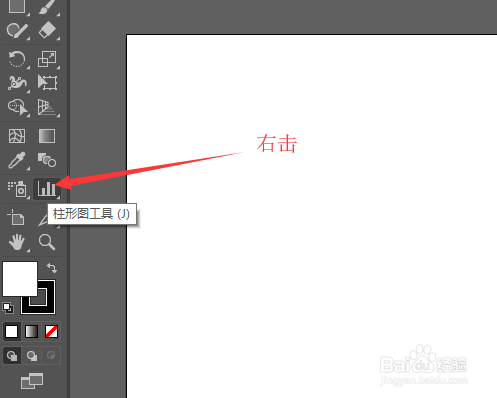
2、在弹出的列表中选择【折线图工具】。

3、在绘图区域拖动鼠标左键绘制出图表。
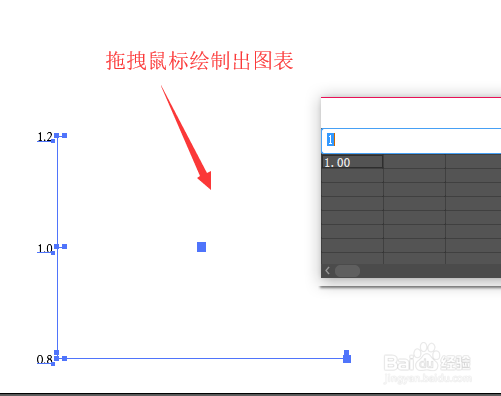
4、鼠标单击数据框中的【导入数据】按钮。
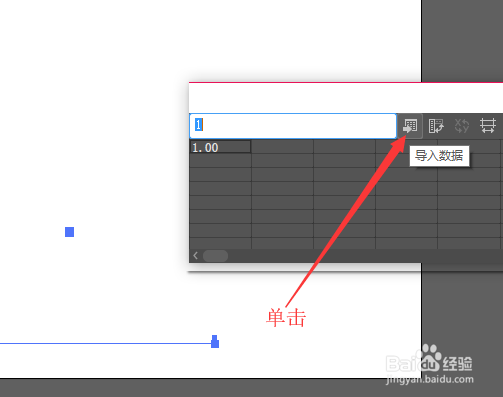
5、在弹出的导入数据窗口中,找到需要导入的记事本文档并选中,然后单击【打开】按钮。

6、图表框中就导入了记事本中的数据,单击右上角的应用。

7、关闭图表框。在绘图区域看到导入数据后的图表效果。
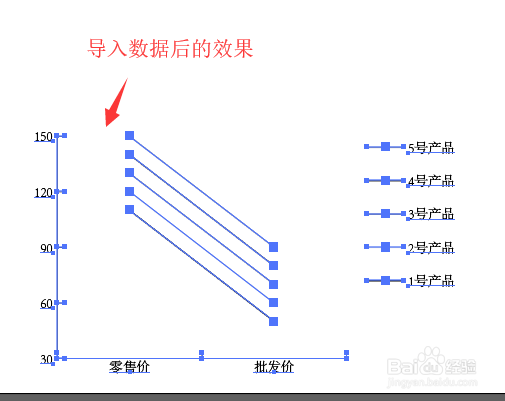
声明:本网站引用、摘录或转载内容仅供网站访问者交流或参考,不代表本站立场,如存在版权或非法内容,请联系站长删除,联系邮箱:site.kefu@qq.com。
阅读量:107
阅读量:173
阅读量:175
阅读量:23
阅读量:120